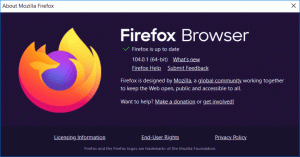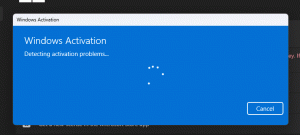Встановити або змінити розташування за замовчуванням у Windows 10
Як встановити, змінити або очистити розташування за замовчуванням у Windows 10
Дані про місцезнаходження використовуються різними службами Windows і сторонніми програмами, щоб надати вам інформацію про конкретну країну. Наприклад, програма новин може показувати вам місцеві новини, а програма погоди може використовувати інформацію про місцезнаходження, щоб надати вам фактичний прогноз погоди.
Реклама
Windows 10 дозволяє вказати розташування за замовчуванням для вашого пристрою, де розташована операційна система, встановлені програми та його послуги потім можуть використовуватися, коли інші методи визначення місцезнаходження не можуть бути використані, напр. GPS-приймач недоступний.
Сьогодні ми розглянемо, як вказати, змінити та скинути розташування за замовчуванням для вашого пристрою Windows 10.
Щоб встановити розташування за замовчуванням у Windows 10,
- відчинено додаток Налаштування.
- Перейдіть до Конфіденційність > Місцезнаходження.

- Переконайтеся в цьому Місцезнаходження вашого пристрою ввімкнено.
- Праворуч натисніть на Встановити за замовчуванням кнопка під Розташування за замовчуванням розділ.

- Це відкриє Додаток Карти. Там натисніть на Встановити розташування за замовчуванням кнопку.
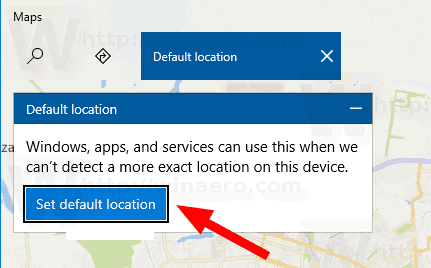
- У текстовому полі вкажіть розташування за замовчуванням, напр. адресу або назву міста.
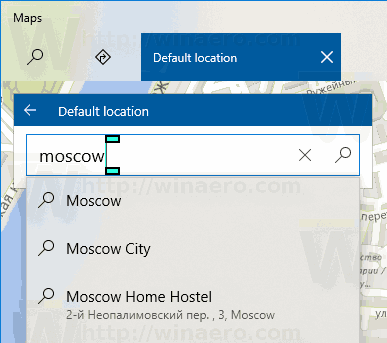
- Як варіант, натисніть на Виберіть місце розташування під полем введення та скористайтеся картою, щоб указати його.

- Якщо з’явиться запит, натисніть на Набір щоб указати ваше розташування за замовчуванням у Windows 10.
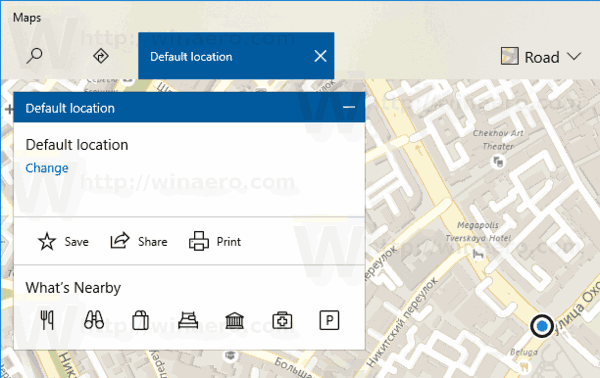
Ви закінчили. Ви можете закрити програми «Налаштування» та «Карти», якщо хочете.
Щоб змінити розташування за замовчуванням у Windows 10,
- відчинено додаток Налаштування.
- Перейдіть до Конфіденційність > Місцезнаходження.

- Переконайтеся в цьому Місцезнаходження вашого пристрою ввімкнено.
- Праворуч натисніть на Встановити за замовчуванням кнопка під Розташування за замовчуванням розділ.

- У Картах натисніть на Змінити кнопку.

- Вкажіть нове місце розташування.

Нарешті, ось як видалити (скинути) ваше розташування за замовчуванням у Windows 10.
Щоб видалити розташування за замовчуванням у Windows 10,
- відчинено додаток Налаштування.
- Перейдіть до Конфіденційність > Місцезнаходження.

- Переконайтеся в цьому Місцезнаходження вашого пристрою ввімкнено.
- Праворуч натисніть на Встановити за замовчуванням кнопка під Розташування за замовчуванням розділ.

- У Картах натисніть на Очистити розташування.
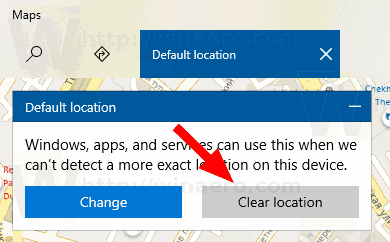
Ви закінчили!
Бонусна порада. Ви можете вказати місцезнаходження за замовчуванням прямо з програми Карти.
Змініть місцезнаходження за умовчанням за допомогою програми Карти
- Відкрийте Карти з меню Пуск.
- Натисніть кнопку з трьома крапками, щоб відкрити меню Карти.
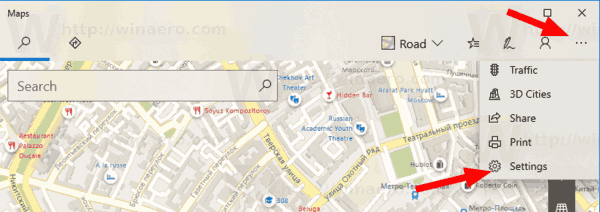
- Виберіть Налаштування.
-
Прокрутіть униз до Розташування за замовчуванням розділ.
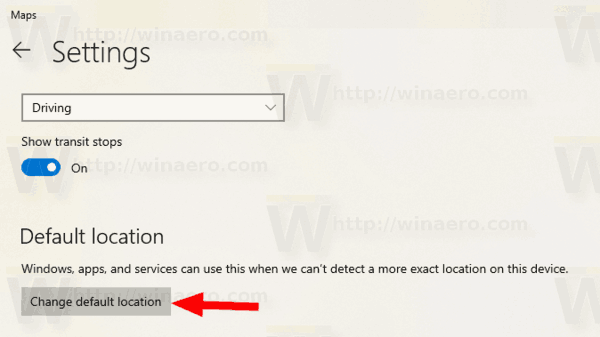
- Там ви знайдете Змінити розташування за замовчуванням кнопку.
Це воно.
Пов'язані статті:
- Вимкніть доступ програми до розташування в Windows 10
- Заборонити Cortana отримати доступ до місцезнаходження в Windows 10